PS怎么制作牛奶牧场宣传海报
发布时间:暂无
1.新建画布,宽【1000px】高【500px】分辨率【72ppi】。
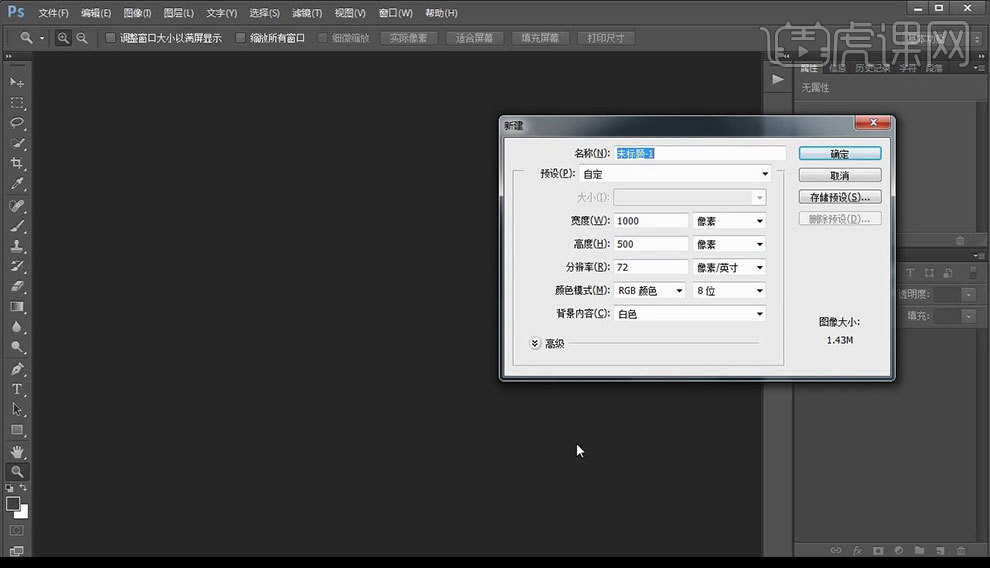
2.将蓝天白云背景拖入,拖入草地素材,拖入高光素材图层混合模式为【叠加】,位置如图所示。
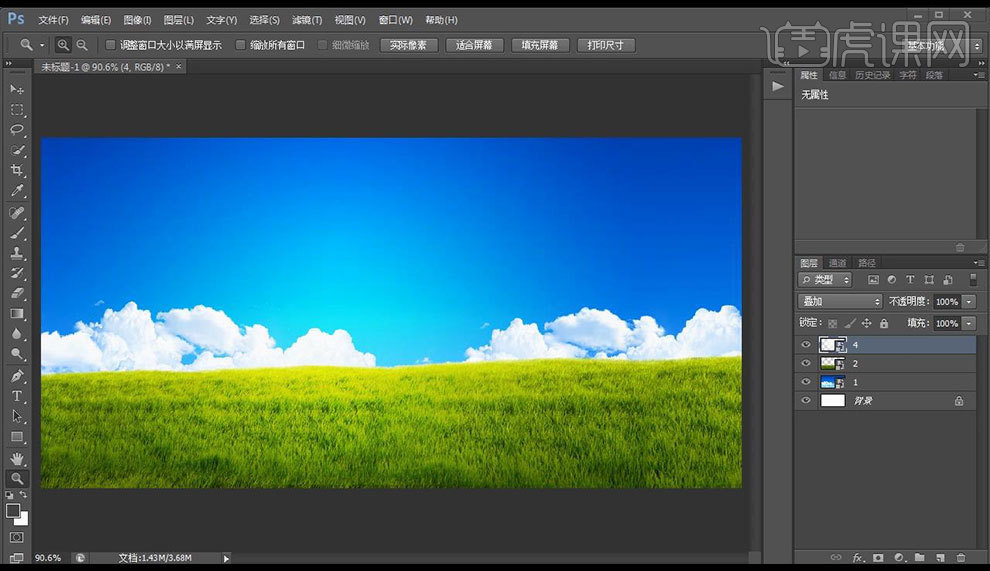
3.拖入奶牛素材,将牛奶素材置入,拖入装饰性文字,位置如图所示。

4.选中所有图层,【ctrl+G】编组命名【背景】。

5.新建图层输入英文【Milk】使用字体【方正胖头鱼简体】【ctrl+T】自由变换调整。

6.双击图层调出【图层样式】点击【斜面和浮雕】参数如图所示。

7.点击【投影】参数如图所示。

8.新建图层输入装饰性英文【High quality】设置合适字体【940 CAI978】【ctrl+T】调整位置大小 。

9.新建图层输入文字【来自澳洲的天然健康奶】字体设置为【方正大黑简体】使用【吸管工具】吸取【大蓝色】填充。

10.双击文字图层打开【图层样式】,点击【描边】参数如图所示。

11.输入简介文字,使用字体【造字工坊悦黑】颜色填充为【深灰】调整大小和位置。

12.效果如图所示。




